随着科技的不断进步,手机已经成为我们生活中必不可少的工具之一,而为了方便我们的网络使用,许多人都会选择使用无线路由器来连接互联网。对于一些不太熟悉技术的人来说,手机连接无线路由器可能会遇到一些困难。幸运的是现在有一份详细的手机设置路由器wifi设置教程,不仅包含了连接步骤,还有图解指引。通过这篇教程,我们将为大家详细介绍手机连接无线路由器的设置方法,让您轻松享受高速无线网络的便利。
手机连接无线路由器的详细设置教程和图解
具体方法:
1.新路由器通上电,用手机连接此路由器的wifi。如果是旧的有密码,可以把它恢复出厂,路由器后面有小孔或者小按钮,就是恢复出厂如图,连接好后有信号上不去网的。

2.然后,打开手机浏览器。输入路由器后面的路由器设置地址,打开路由器地址,设置密码,点下边箭头,到下一步,如图让你选择上网方式,如果是家用,就选择宽带拨号上网,如果是公司网,多数是动态ip地址,如果是专线就是静态ip地址,在这里只讲拨号上网,用户名是宽带公司给的账号,密码也是宽带公司给的密码,把它输入点下一步。
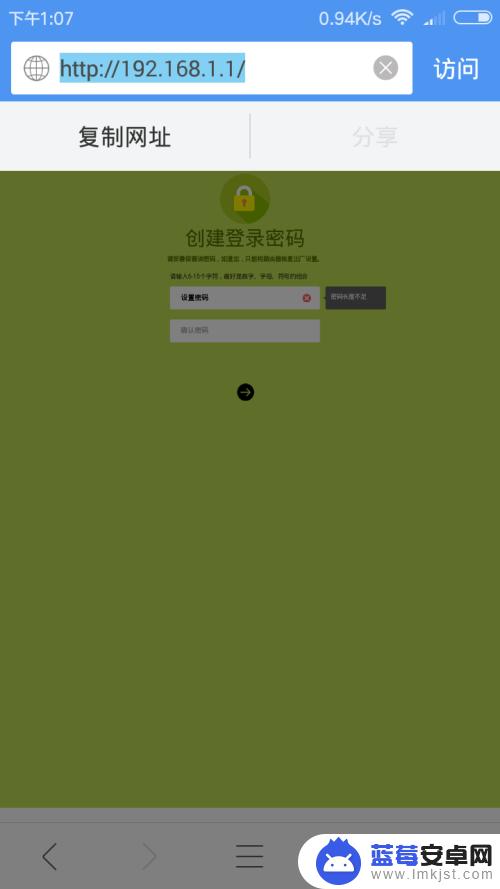
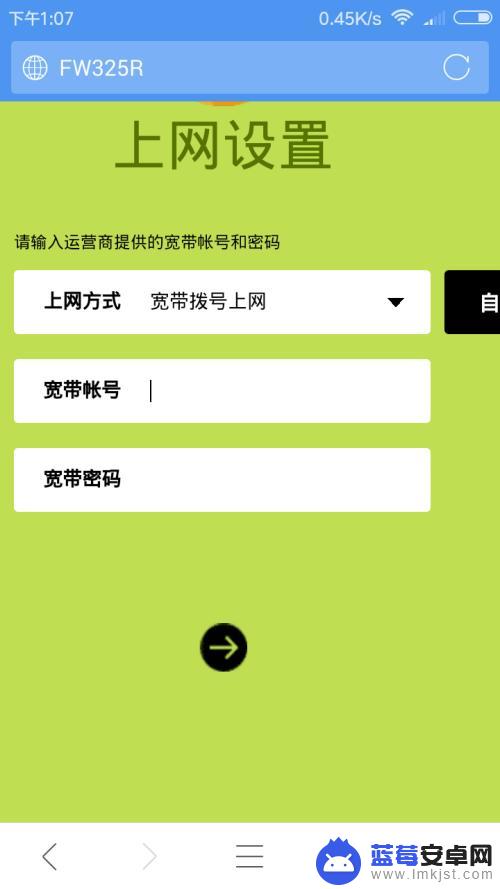
3.如图,这个界面是无线设置。无线名称是搜到的信号名称,最好不要是汉字,有些手机不认,是乱码,接下来是无线密码,就是手机连接wifi的密码。输入完毕以后就点下一步就ok了
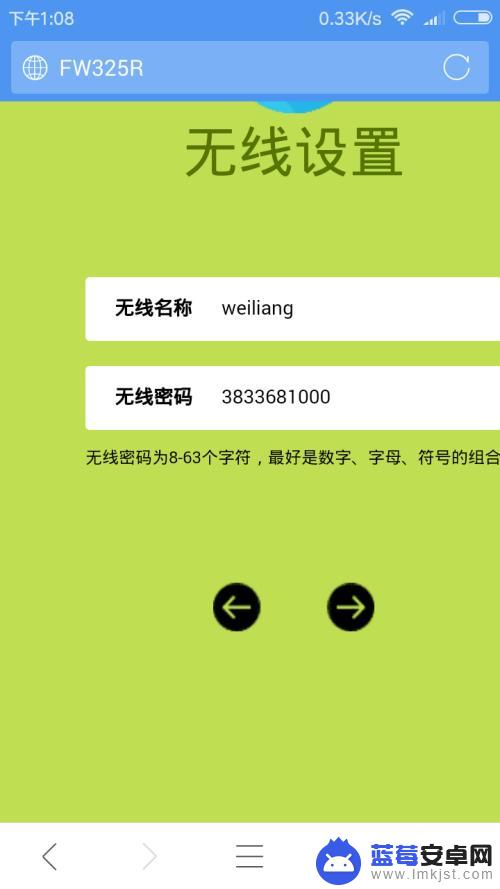
以上就是手机设置路由器 WiFi 的设置教程的全部内容,如果您也遇到了这种情况,可以按照小编提供的方法来解决,希望这篇文章能够帮助到您。












